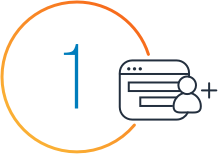
Einrichten eines AWS-Kontos und Anmeldung
Um Amazon FSx für OpenZFS zu verwenden, benötigen Sie ein AWS-Konto.
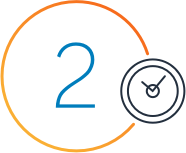
Erstellen eines Dateisystems
In der Konsole von Amazon FSx für OpenZFS erstellen, starten und verwalten Sie Dateisysteme und Volumes. Folgen Sie den Schritten des Assistenten, um ein neues Dateisystem zu erstellen. Jetzt testen »
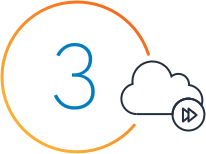
Greifen Sie von Ihren Linux-, Windows- oder macOS-Clients aus auf Ihr Dateisystem zu.
Stellen Sie eine Verbindung zu Ihrem Dateisystem von Anwendungsservern und Computing-Instances von Endbenutzern her. Verwenden Sie Dateisysteme von Amazon FSx for OpenZFS, um Dateidaten zwischen Anwendungsservern und Endbenutzern freizugeben.
Leitfaden zu Amazon FSx for OpenZFS
Erkunden Sie die Dokumentation zu Amazon FSx für OpenZFS und erhalten Sie weitere Informationen über die Schlüsselkonzepte und detaillierte Anweisungen zum Starten und Verwenden Ihres Dateisystems.

Überprüfen Sie Blogs und die Dokumentation.

Sie erhalten sofort Zugriff auf das kostenlose AWS-Kontingent.

Beginnen Sie die Entwicklung mit Amazon FSx for OpenZFS in der AWS-Managementkonsole.